Ako vykonať periodické plánovanie SMS pre vybrané kalendárne dni
Optimalizujte svoj proces SMS komunikácie bez námahy s Ozeki SMS Gateway. Efektívne spravujte periodické plánovanie SMS pre vybrané kalendárne dni, čím zabezpečíte včasné doručenie správ správnym príjemcom. Objavte jednoduchý spôsob, ako na používateľsky prívetivej platforme plánovať SMS správy pre konkrétne kalendárne dni. Tento návod krok za krokom vás prevedie celým procesom, čím vám uľahčí využitie intuitívnych funkcií Ozeki pre lepšiu správu SMS. Zefektívnite svoju stratégiu posielania správ s Ozeki SMS Gateway.
Čo je periodické plánovanie SMS?Periodické plánovanie SMS je funkcia, ktorá umožňuje používateľom automatizovať proces odosielania SMS správ v pravidelných intervaloch alebo v konkrétne kalendárne dni a časy. Je obzvlášť užitočná pre firmy a organizácie, ktoré potrebujú zasielať spotrebiteľom alebo odberateľom periodické správy. Používatelia môžu vopred nastaviť frekvenciu, konkrétne dni a hodiny na odoslanie správ. Bez potreby osobného zásahu pre každú správu táto automatizácia zjednodušuje marketingové iniciatívy a komunikáciu. Firmy môžu napríklad jednoducho posielať mesačné pripomienky alebo týždenné akcie. Periodické plánovanie SMS zabezpečuje včasnú komunikáciu, šetrí čas a zvyšuje efektivitu dosiahnutia cieľovej skupiny.
Jednoduché plánovanie SMS s Ozeki SMS Gateway (videonávod)V tomto krátkom videu objavíte, ako jednoducho naplánovať SMS správy pre konkrétne kalendárne dni pomocou používateľsky prívetivých nástrojov Ozeki SMS Gateway. Podľa týchto jednoduchých pokynov môžete ľahko a efektívne využiť plánovacie funkcie Ozeki SMS Gateway.
Ako vykonať periodické plánovanie SMS pre vybrané kalendárne dni
Ak chcete vykonať periodické plánovanie SMS pre vybrané kalendárne dni
- Prihláste sa do svojho účtu Ozeki SMS Gateway alebo si ho stiahnite z https://ozeki.hu/
- Spustite aplikáciu Scheduler z ponuky Ozeki Start Menu
- Vytvorte nový typ kalendárneho dňa v Ozeki SMS Gateway
- Vytvorte novú opakovanú úlohu v Ozeki SMS Gateway
- Nastavte svoju textovú správu
- Vyberte interval opakovania
- Nakonfigurujte nové trasy v Ovládacom paneli
- Sledujte stav doručenia SMS
- Využite funkcie plánovania Ozeki SMS Gateway.
Ak chcete začať postup, prihláste sa do svojho účtu Ozeki SMS Gateway alebo si stiahnite aplikáciu Ozeki SMS Gateway z webovej stránky https://ozeki.hu, ak ju ešte nemáte. Po prihlásení otvorte funkciu "Programy" v ponuke Ozeki Start Menu. Z rozbaľovacej ponuky vyberte "Administratívne nástroje" a potom kliknite na "Scheduler". Budete presmerovaní na stránku prispôsobenia aplikácie Scheduler.
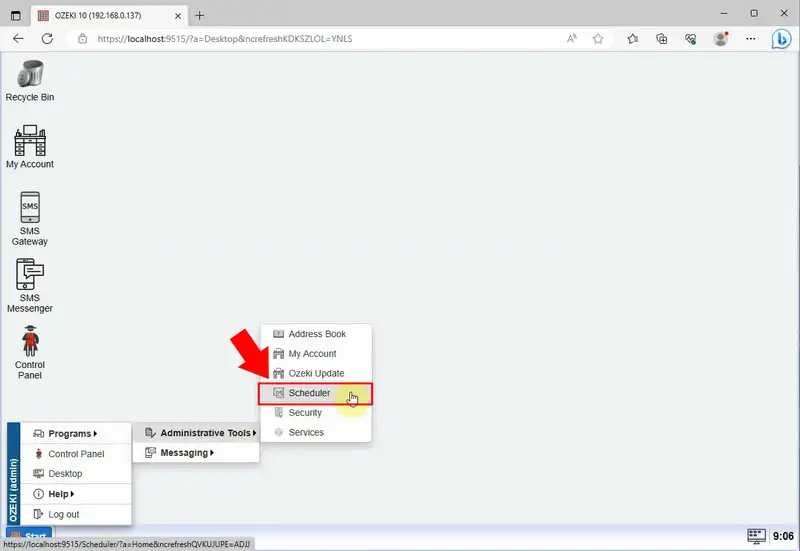
Na stránke prispôsobenia aplikácie Scheduler kliknite na ikonu "Dni" na paneli nástrojov. Vyberte kartu "Typy dní", ktorá predstavuje rôzne kategórie dní, ako sú pracovné dni, víkendy, sviatky atď. Táto funkcia vám umožní určiť, ktoré dni patria do ktorého typu dňa.
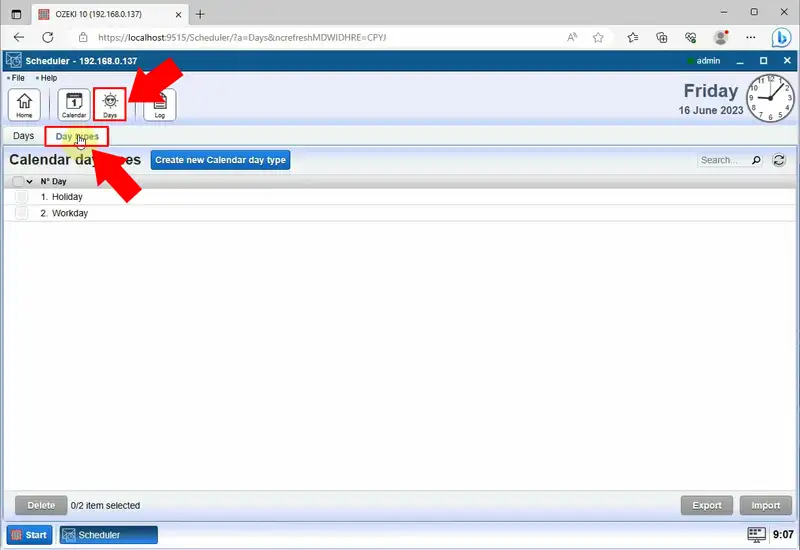
V karte "Typy dní" na stránke prispôsobenia môžete vytvárať typy dní. Kliknutím na tlačidlo "Vytvoriť nový typ kalendárneho dňa" na stránke pridáte vlastný typ dňa. Zadajte jedinečný názov dňa a vyberte farbu, aby ste mohli ľahko rozlíšiť vaše kalendárne dni. Je voliteľné napísať krátky popis dňa, aby sme ho mohli ľahko rozpoznať.
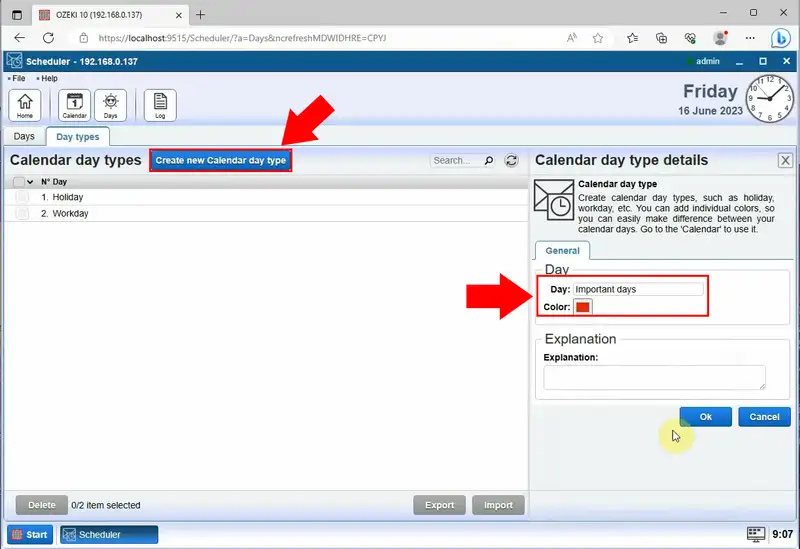
Nájdite ikonu "Kalendár" na paneli nástrojov a kliknutím na ňu ju otvorte. Tam môžete nastaviť typy kalendárnych dní. Vyberte deň z kalendára a priraďte mu typ dňa. Označte typ dňa znakom "X" a uložte tlačidlom "Ok". (Napríklad vyberte 16. jún 2023 a priraďte ho k typu dňa "Dôležité dni".) Po uložení sa vybraný deň zobrazí v kalendári vo farbe, ktorú ste nastavili. Pomáha vám to ľahko identifikovať a rozlíšiť plánované dni na základe priradených farieb. Uľahčuje to používateľom správu plánovaných SMS správ pre rôzne príležitosti alebo typy dní.
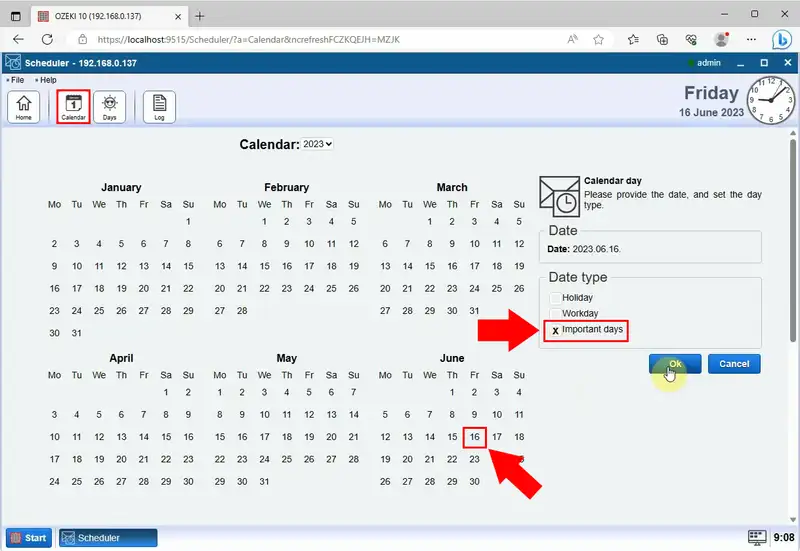
Prejdite na domovskú stránku Ozeki Scheduler, aby ste začali proces vytvárania opakovaných úloh. Kliknite na tlačidlo "Vytvoriť novú opakovanú úlohu", ktoré je na domovskej stránke Scheduler zvýraznené modrou farbou. Kliknutím naň sa zobrazí nová stránka opakovanej úlohy s podrobnosťami o opakovaných správach. Tam musíte nakonfigurovať správu, ktorá bude smerovať na pripojenie v Ozeki 10. Ovládací panel v Ozeki SMS Gateway je miesto, kde sa pripojenie vytvorí. Vyplňte príslušné políčka niekoľkými kľúčovými údajmi. Vyplňte polia s adresou príjemcu a vašou textovou správou. Keď hodiny dosiahnu stanovený čas, táto správa bude odoslaná.
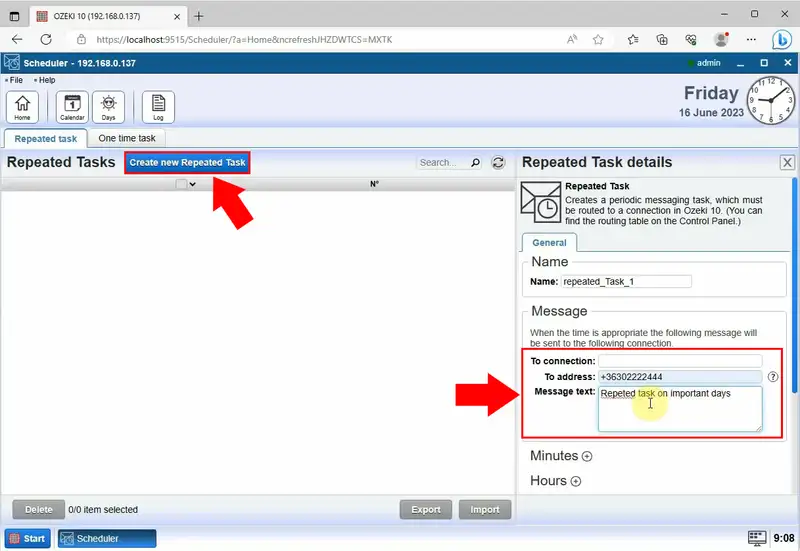
Vyberte vhodnú frekvenciu opakovania a váš preferovaný čas doručenia. SMS Scheduler vám umožňuje prispôsobiť si rozvrh odosielania podľa vašich potrieb, či už chcete odosielať správy každú minútu, každý deň, každý týždeň, každý mesiac alebo v konkrétnych intervaloch.
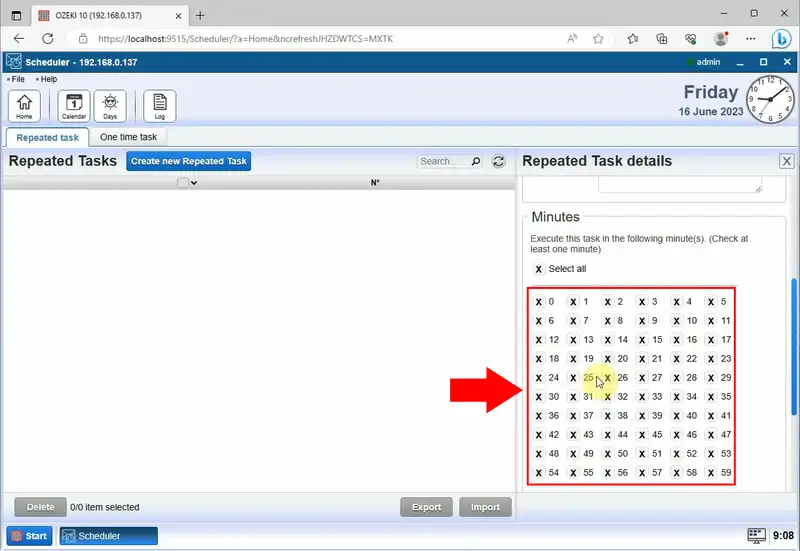
Po nastavení času opakovania môžete určiť, aké typy dní sú zahrnuté. Vyberte požadovaný typ dňa z rozbaľovacieho zoznamu možnosti "Dni" v časti "Zahrnuté" na karte. Ak chcete nastavenia uložiť, kliknite na tlačidlo "Ok".
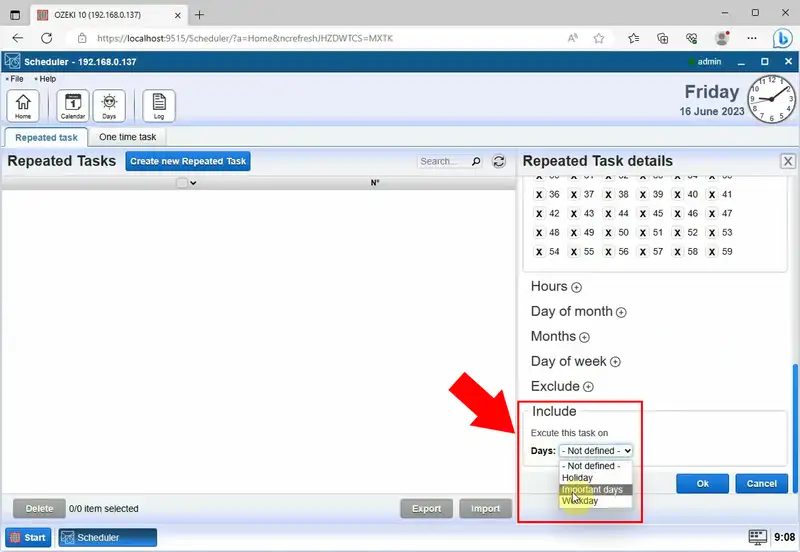
Po nakonfigurovaní vášho preferovaného času doručenia a výbere požadovanej frekvencie opakovania pomocou SMS Scheduler v Ozeki SMS Gateway musíte pre ďalšie spravovanie preposielania správ pristúpiť k "Ovládaciemu panelu" v Ozeki SMS Gateway.
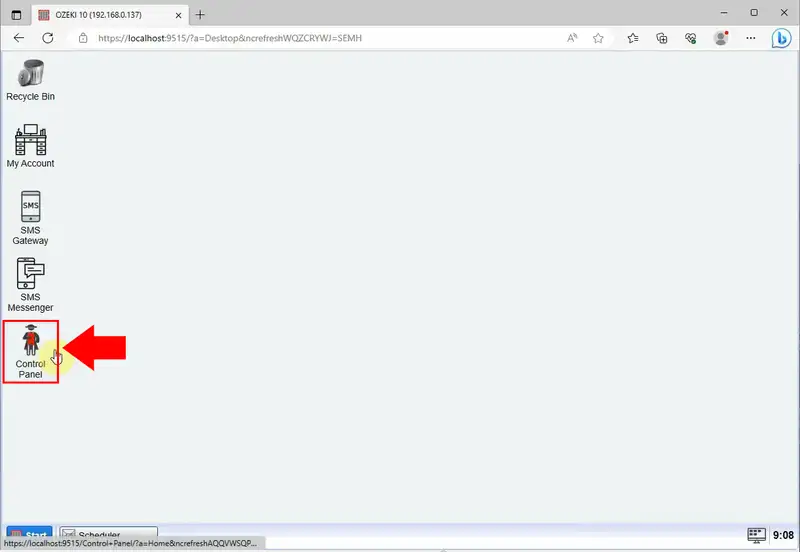
Nájdite možnosť "Trasy" na ľavej karte Ovládacieho panelu, aby ste vytvorili nové trasy pre vaše správy. Kliknutím na tlačidlo "Vytvoriť novú trasu" sa spustí postup. Po kliknutí na tlačidlo "Vytvoriť novú trasu" sa zobrazí karta, ktorá vám umožní konfigurovať podrobnosti trasy. Z rozbaľovacieho zoznamu v poli "Od" vyberte možnosť "Scheduler@localhost1". Potom v nastaveniach kliknite na ikonu nastavení a označte možnosť "App" znakom "X". Ďalej vyberte možnosť "SMPP_client_1@localhost" z poľa "Komu". Ak chcete zmeny uložiť, kliknite na tlačidlo "Ok".
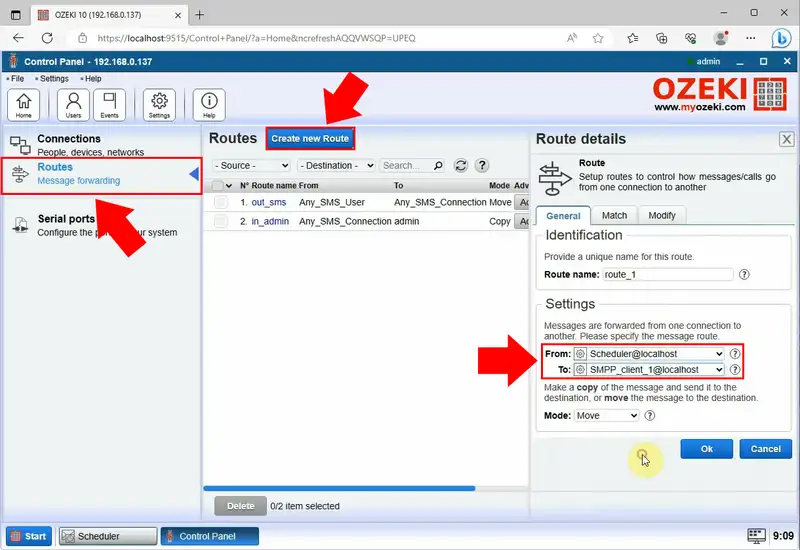
Po uložení nastavení prejdite na domovskú stránku aplikácie Ozeki SMS Gateway, aby ste sledovali stav doručenia vašich správ. Z domovskej stránky budete môcť sledovať priebeh odoslaných správ a kontrolovať ich prehľady o doručení, aby ste zabezpečili ich úspešné doručenie.
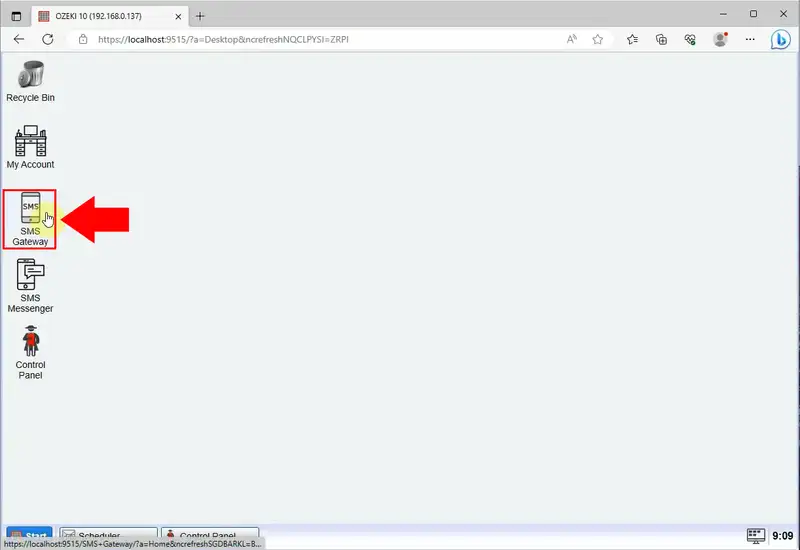
V ľavej hornej časti stránky vyberte odkaz "SMPP klient 1". Detaily pripojenia a stav doručenia SMS sa zobrazia vedľa tohto. Najnovšie zmeny v nastaveniach SMS si môžete pozrieť na stránke "Udalosti". Správa bude automaticky doručená príjemcom v určenom čase. Okamžite dostanete oznámenie na stránke "Udalosti", ktoré vás informuje, že správa bola doručená správne a včas.
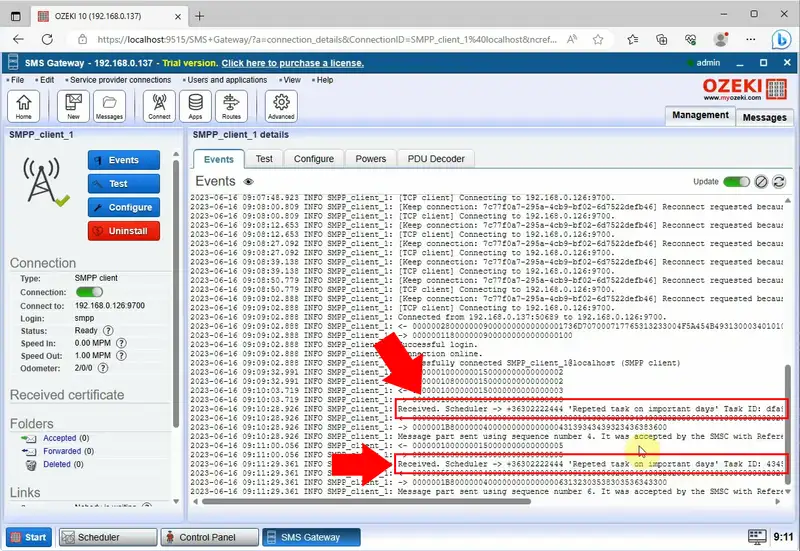
Často kladené otázky
Je možné naplánovať odoslanie SMS na určitý čas?Pomocou softvéru SMS brány, ako je Ozeki SMS Gateway, môžete naplánovať odoslanie textovej správy na konkrétny čas. Po zadaní požadovaného dátumu a času odoslania bude správa automaticky odoslaná v zvolenom čase.
Čo je periodické plánovanie SMS?Periodické plánovanie SMS je prax automatického odosielania SMS správ v určených intervaloch alebo v konkrétnych dňoch týždňa.
Ako môžem naplánovať SMS správy pre vybrané kalendárne dni?SMS správy pre vybrané kalendárne dni môžete naplánovať pomocou softvéru SMS brány, ako je Ozeki SMS Gateway. Softvér umožňuje vytvárať opakované úlohy a špecifikovať dni, v ktorých chcete správy odoslať.
Môžem naplánovať SMS správy pre konkrétne časové intervaly vo vybraných dňoch?Áno, plánovacie funkcie Ozeki SMS Gateway vám umožňujú nastaviť preferovaný čas doručenia a frekvenciu opakovania, čo vám umožňuje odosielať správy v konkrétnych časoch vo vybraných dňoch.
ZhrnutieOzeki SMS Gateway ponúka výkonný a spoľahlivý softvér SMS brány, ktorý umožňuje efektívne periodické plánovanie SMS pre vybrané kalendárne dni. S používateľsky prívetivou platformou môžu používatelia jednoducho nastaviť SMS správy pre konkrétne dátumy a bez námahy spravovať ich odoslanie. Podrobný návod poskytuje jasné pokyny na plánovanie správ.
